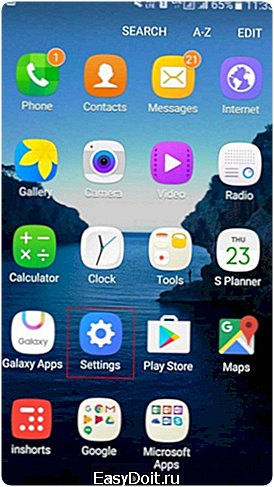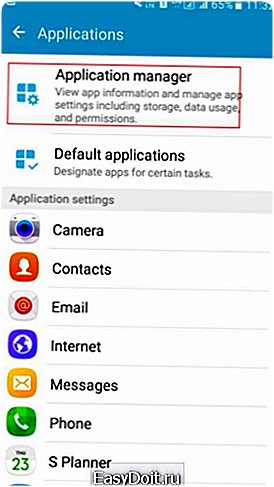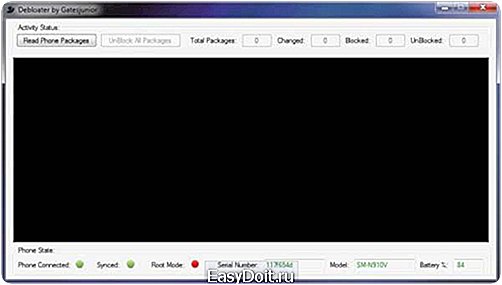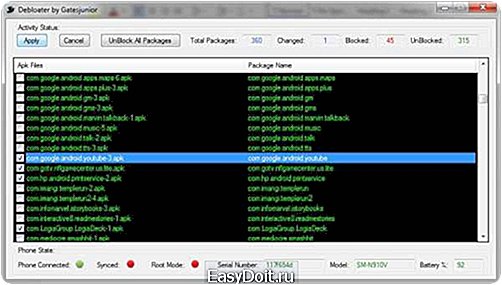Как удалить системные приложения на Андроид без root?
Удаляем предустановленные или системные приложения на Android
Опубликовано: Январь 16, 2016. Автором: Игорь
Смартфоны, планшеты и телефоны — гаджеты, без которых не может обойтись не один человек на земле. И каждый владелец такого гаджета прекрасно знает, что такое Play market, что такое приложения, как их нужно устанавливать и для чего они нужны.
Но, помимо установленных приложений при покупке какое либо устройство содержит в себе системные или предустановленные приложения. И рано или поздно у пользователей появляется неутолимое желание удалить лишние и ненужные программы, которые были установлены вместе с системой. Но, как удалить предустановленные приложения на Android? Именно об этом я сейчас вам и поведаю.
Перед тем, как приступить к удалению предустановленных приложений нам нужно получить root права, другими словами, доступ к просмотру и редактированию системных. Именно благодаря этим правам исправляется множество различных поломок с смартфоном, так же с их помощью можно заменить встроенную память телефона на sdcard, а ещё запустить различные приложения, которые требуют прав администратора, устройства.

После получения прав root, для удаления системных приложений нам понадобится скачать и установить один из файловых менеджеров, которые поддерживают доступ к системным директориям. Например, я использую Total Сommander или Root Explorer, так же можно воспользоваться ES проводником. Данные утилиты вы сможете найти и скачать в Play маркете, описывать как их устанавливать не буду, думаю вы с этим справитесь и без меня.
В предоставленной мной инструкции я буду использовать Total Commander, если вы воспользуетесь каким-нибудь другим файловым менеджером, для удаления предустановленных приложений, ничего страшного так, как принцип удаления довольно похож. Отличия могу быть заметны только во внешнем виде интерфейса программы.
Удаляем системные приложения на Android с помощью Total Commander
- Скачав и запустив приложение, первое с чем вы столкнётесь, будет запрос на получения программой root прав. Устанавливаем отметку «Больше не спрашивать» и нажимаем на кнопку «Разрешить».

- В уже открывшейся утилите переходим в раздел «Корень файловой системы».

- Ищем и открываем сначала папку «System», а потом «app».

- В этой папке находим нужное нам приложение и подержав палец на нем выбираем, из появившегося подменю пункт «Удалить». Так же, можно просто отметить его нажав на иконку программы, а для удаления воспользоваться одним из пунктов меню Total Commander.
 Если рядом с удаленным приложение вы обнаружили ещё один файл с таким же названием но с расширением .odex, тогда его тоже удаляйте.
Если рядом с удаленным приложение вы обнаружили ещё один файл с таким же названием но с расширением .odex, тогда его тоже удаляйте. - Следующим шагом будет переход по пути /data/app, в этой папке тоже хранятся остатки приложения, которые таким же образом удаляем.
- Ну и последним, что нам нужно удалить — это кэш стандартного приложения. Заходим в /data/data и находим там папку с таким же название, как и у удаленной предустановленной программы.

Обращаю внимание на то, что не стоит зайдя в системную папку бездумно все удалять, так как там будет присутствовать довольно много системных приложений, которые не стоит удалять. Убирайте только те предустановленные программы, которые были видны у вас в меню вашего устройства, так же не забывайте обращать внимание не только на иконку, но и на название приложение, которое собираетесь удалить.
Удаление предустановленных приложений на Андроид с помощью Root Uninstaller
Итак, что делать если у вас не получилось удалить предустановленные приложения на вашем Android устройстве или вы просто не хотите лезьть в системные папки боясь навредить своему смартфону. На этот случай у меня есть план «Б», он заключается в том, что для удаления системного приложения вам нужно будет установить с Play маркета программу с названием Root Uninstaller и выбрать там удаляемое приложение, ну а остальное утилита сделает все за вас.
Запускаем Root Uninstaller и сразу даем ему право на использование root доступа, процедура аналогична той, которую я рассматривал в примере с Total Commander.
Теперь в перечне системных приложений выбираем нужное нам.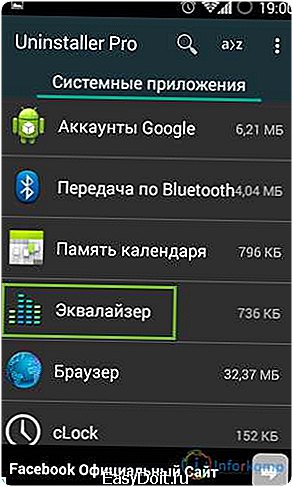
Нас перекинет к следующему меню, где следует нажать на кнопку «Удалить». Пройдет несколько секунд и утилита попросит перезагрузить устройство для полного удаления.
Следует отметить то, что в приложение предусмотрено довольно много других полезных штук. Например, стандартную программу можно не удалять, а только заморозит, таким образом она отключится и пропадет из основного меню, но в системе файлы останутся на месте и пожеланию вы без проблем сможете его включить обратно.
Ещё одним интересным пунктом является то, что можно сделать выбранное приложение пользовательским, выполнив этот пункт вы в дальнейшем сможете удалить приложение непосредственно с меню устройства или сможете переместить его на карту памяти.
В общем, попробуйте воспользоваться этой программой и вы все сами увидите.
Способов удаления предустановленных приложений на Android очень много, здесь же я показал то, чем пользуюсь непосредственно я. Кстати, в маркете присутствует очень много аналогов Root Uninstaller, поэтому по желанию вы можете воспользоваться ими. Просто нет смысла их все описывать тут так, как они очень похожи друг на друга.
Понравилась статья? Поблагодари автора! Поставь лайк!
inforkomp.com.ua
Как удалить системные приложения на Android без root прав

Привет всем. Многие владельцы устройств на Андроид рано или поздно сталкиваются с тем, что приложения установленные на заводе изготовителе не полностью отвечают их требованиям и находят им замену. Что же делать со стоковыми приложениями, их просто так не удалить, нужны root права (права суперпользователя). Задают вопрос — «Как удалить системные приложения на Android без root прав?».
Root права получить несложно, выбираете приложение, а их предостаточно в сети, и в несколько кликов становитесь суперпользователем. Потом ваши возможности становятся неограниченными. Есть одно НО, везде предупреждают, что данную операцию вы делаете рискуя повредить операционную систему, никто не отвечает за то, что ваш смартфон превратился в «кирпич». В конце статьи ознакомитесь с обзором одного приложения, при помощи которого я получил root права.
Как удалить системные приложения на Android без root прав
Если вы ищите информацию по удалению системных приложений с вашего устройства, то это бесполезная работа. Я в течении длительного времени пытался найти пути и способы добраться до APK файлов, установленных вместе с системой, без использования ROOT прав.
Пробовал различные приложения и программы, но все бессмысленно. В лучшем случае получится только отключить системное приложение, но не больше. Во владения системы Андроид не попасть без рут прав. Не теряйте время и не ищите.
Если вам крайне нужно удалить приложение, получайте рут или попробуйте программу Debloater для отключения (смотреть видео).
Скачать Debloater с форума 4PDA
Как удалить системные приложения с root правами
[smartads]Удалить системные приложения с root (получение рут прав ниже) правами можно при помощи приложений специально созданных для этих целей.
1.Первое приложение для Андроид так и называется «Удаление системных приложений». Очень простое в плане использования. Что от вас требуется, это два клика: отметить, удалить.

Здесь при запуске происходит анализ устройства, а затем выводится список системных приложений.
Приложения, загруженные дополнительно, возможно удалить только после покупки версии.
В списке у каждого приложения будет предупреждение: — лучше оставить
— удалять небезопасно
Это большой плюс, так как снижает шанс нанести вред устройству.
Прежде чем удалить советую поискать информацию — не принесет ли вред системе удаление выбранного вами приложения.
Если вдруг вы удалили приложение и заметили некорректную работу системы, вернитесь в корзину и восстановите приложение.
2. Второе приложение с названием «Удаление приложения». В нем идет разделение на две группы «Системные» и «Загруженные пользователем»
Здесь нет предупреждений, так как в разделе «Системные» в отличие от предыдущего приложения только те, которые можно удалить не повредив ОС Андроид.

Но все равно не теряйте бдительности. Удалив, к примеру, приложение «Сервисы Google Play» можно потерять управление во всех службах Google.
Здесь нет корзины и восстановить быстро не получится.
Как получить ROOT права
Теперь, как обещал, немного о правах суперпользователя.
Для себя я выбрал программу Kingo ROOT, не путайте с King ROOT. Выполняют они одну и туже работу, но у первой было больше положительных отзывов и она работает на большем количестве устройств.
Вы можете скачать Kingo ROOT здесь или поискать в сети.
1. После запуска приложения нужно снять галочку рядом с надписью «Install recommended app”, чтобы не устанавливать попутные приложения.

2. Наблюдаете за процессом рутирования.

3. Получаете результат. Если результат отрицательный не отчаивайтесь, повторите попытку.
В моем случае удалось рутировать с четвертого раза.

Чтобы точно убедиться в получении прав суперпользователя, я использовал для проверки приложение Root Checker или AIDA64.
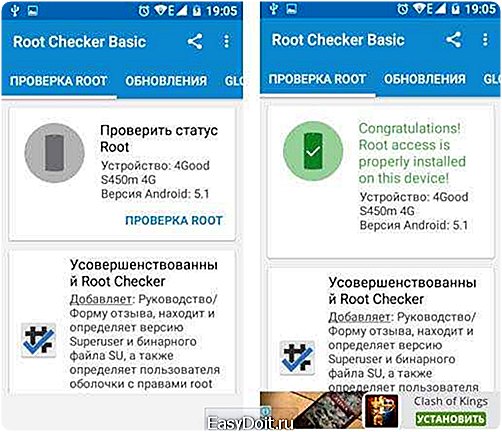
Удачи вам в удалении системных приложений и получении прав супер-юзер.
usvinternet.ru
Как удалить системные приложения Android без ROOT

Довольно часто системные приложения на Android смартфонах совершенно бесполезны. Более того, они занимают свободную память и потребляют ресурсы, тем самым замедляют скорость работы смартфона. В этой статье мы расскажем, как удалить системные приложения Android.
ВНИМАНИЕ: удаляйте только те приложения, которые вы знаете. Некоторые системные приложения необходимы для стабильной работы смартфона. Если вы удалите их, могут возникнуть серьезные проблемы с Android устройством. Будьте внимательны!
Мы поделимся двумя способами как удалить системные приложения Android без ROOT прав.
Удалить системные приложения Android через настройки
Сначала вы можете попробовать удалить системные приложения через меню настроек. Системные приложения устанавливаются производителем или оператором связи, поэтому, возможно, что у вас не получится удалить их через меню настроек. Тем не менее, попробовать стоит.
- Откройте основное меню Настройки.

- Перейдите в раздел «Приложения».

- Дальше нажмите на «Диспетчер приложений». Выберите приложение, которое вы хотите удалить.

- Как вы можете видеть на изображении ниже, у меня нет опции «Удалить». В таком случае вам нужно нажать на «Остановить» и «Отключить».

Эта инструкция позволяет отключить системное приложение, но не удалить его. Если вы хотите полностью удалить системное приложение, используйте следующий способ.
Удалить системные приложения Android через компьютер
Этот метод очень простой, но вам понадобится компьютер под управлением Windows.
- Сначала включите опцию «Для разработчиков». Перейдите в Настройки – О телефоне и нажмите 7-10 раз на надпись «Номер сборки».

- Теперь откройте основное меню Настройки, прокрутите вниз и перейдите в раздел «Для разработчиков». В этом разделе включите функцию «Отладка по USB».
- Скачайте программу Debloater, и установите ее на свой компьютер.
- Подключите Android смартфон к компьютеру через USB кабель. Подождите, пока программа обнаружит ваше устройство. Вы должны получить предупреждающее сообщение, как на изображении ниже.

- Дальше нажмите на кнопку «Read Phone Packages», которая расположена в верхнем левом углу. Программа начнет поиск всех приложений на смартфоне.

- Теперь выберите системные приложения, которые вы хотите удалить, и нажмите на кнопку «Apply».

Вот и все! Системные приложения будут удалены с вашего Android устройства. Используя эту программу, вы можете быстро и легко удалить системные приложения Android без ROOT. Если у вас остались вопросы, напишите в комментариях ниже.
Понравилась статья? Поделитесь с друзьями в социальных сетях!
www.androidphone.su
Удаление системных приложений на Андроиде без Root
Хотите удалить системные приложения на Андроиде, но на устройстве не установлены root права. Существует способ удалить все приложения, добавленные на заводе производителя без рут. Достаточно будет компьютера, USB кабеля и соответствующей команды.

Удаление системных приложений без root в версии Android 5.0 и выше
Много пользователей после покупки нового смартфона хотят удалить бесполезные приложения на Андроиде. К сожалению, самые простые методы удаления, например, с помощью программы Titanium Backup PRO требуют рут-права. Чтобы их установить нужно рутовать телефон, что во многих случаях является сложной и трудоемкой процедурой.
Если мы попытаемся удалить любое системное приложение без root прав, то оказывается, что кнопка «Удалить» отображается серым цветом и ее невозможно нажать. Очень часто производители смартфонов и мобильные операторы добавляют бесполезные системные приложения в рекламных целях (например, игры или платные программы для потокового видео). Они определяются как системные на Андроиде, а это значит, что их нельзя удалить.
Иногда какое-то приложение можно навсегда выключить, если доступна кнопка «Отключить». Но в большинстве случаев вы не сделаете даже этого, потому что кнопки удаления и отключения недоступны. Но, к счастью есть методы, позволяющие их убрать через компьютер. Посмотрите, как удалять системные приложения на Android.
Ранее мы уже рассматривали способы отключения предустановленных программ на Андроиде без установки root прав, но следует знать и другие методы, особенно, если те не работают. На этот раз мы рассмотрим, как удалить системное приложение Android без root с помощью ADB, то есть команд выполняемых на компьютере. Для этого нужно подключить телефон к ПК, открыть командную строку Windows и выполнить соответствующие команды.
Важно! Удаление системных приложений нужно выполнять очень осторожно, так как многие из них нужны для правильной работы системы. Не рекомендуется удалять те, которые являются неотъемлемой частью Андроида. Рассматриваемый ниже метод следует использовать для удаления рекламных программ, предустановленных игр и других подобных дополнений, которые устанавливают на смартфоны производители или операторы, например, в рекламных целях. Все делаете под свою ответственность!
Шаг 1: Включите отладку USB на Андроиде и скачайте пакет ADB и Fastboot
Прежде чем начать следует выполнить следующие действия:
- включить отладку USB на Андроиде;
- загрузить утилиту ADB Fastboot на компьютер.
Займет все это буквально минуту. Что касается первого требования, то можете ознакомится с нашей инструкцией, как активировать функцию для разработчика и включить отладку USB.

Затем нужно скачать пакет Google Platform Tools, который содержит файлы ADB и Fastboot. Распакуйте скачанный архив с папкой «platform-tools» в любое место на диске. Когда все вышеуказанное сделали , то сможете перейти непосредственно к удалению предустановленных программ.
Как убрать системные программы с помощью ADB
Зайдите в распакованный каталог platform-tools. Удерживая на клавиатуре клавишу Shift, кликните правой кнопкой мыши внутри этого каталога и из выпадающего меню выберите пункт «Открыть окно команд».
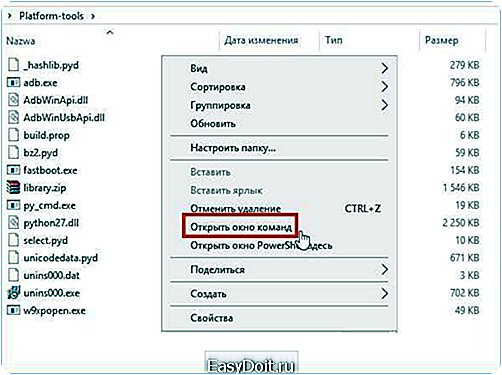 Откроется окно командной строки, указывающее на папку Platform-tools. Подключите с помощью USB-кабеля смартфон к компьютеру. Затем в командной строке введите следующую команду:
Откроется окно командной строки, указывающее на папку Platform-tools. Подключите с помощью USB-кабеля смартфон к компьютеру. Затем в командной строке введите следующую команду:
adb devices
На экране телефона должен появится запрос о том, хотите ли разрешить отладку USB. Установите флажок «Всегда разрешать с этого компьютера» и подтвердите выполнение.
Теперь смартфон подключился к компьютеру. После нужно включить режим ADB Shell с помощью следующей команды:
adb shell
Затем введите команду, которая выведет в окно список всех системных приложений на Андроиде:
pm list packages
Появится список пакетов, установленных на телефоне.
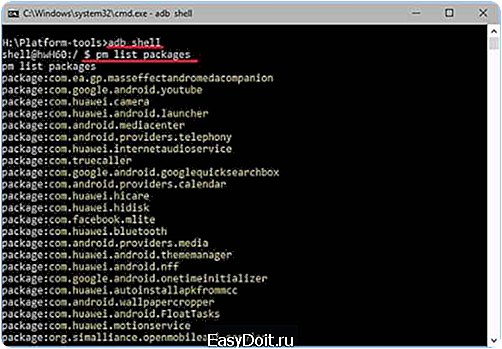 Пакеты соответствуют установленным приложениям на смартфоне, хотя их имена могут отражаться немного по-другому. Если сомневаетесь, за что отвечает соответствующий пакет, то введите его название в поисковике Google, чтобы узнать с каким приложением он связан. Его удаление приведет к отключению соответствующего приложения с телефона.
Пакеты соответствуют установленным приложениям на смартфоне, хотя их имена могут отражаться немного по-другому. Если сомневаетесь, за что отвечает соответствующий пакет, то введите его название в поисковике Google, чтобы узнать с каким приложением он связан. Его удаление приведет к отключению соответствующего приложения с телефона.
Чтобы удалить ненужные пакеты введите:
pm uninstall -k —user 0 наименование_пакета
Вместо «наименования_пакета» укажите его имя, начиная с com. Например, если хотите удалить системный календарь на Андроиде, который отображается в списке как «com.android.providers.calendar, то впишите:
pm uninstall -k —user 0 com.android.providers.calendar
Подтвердите выполнение ее нажатием на Enter.

Если правильно указали имя удаляемого пакета, то получите уведомление с «SUCCESS». Таким образом, можно стереть приложение в Android.
Похожие статьи
instandroid.ru

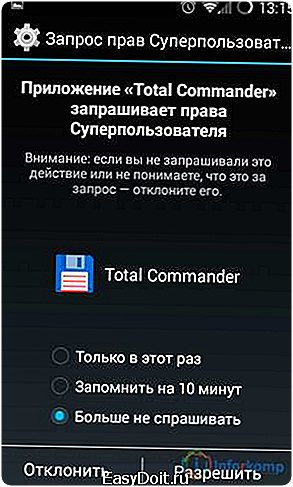
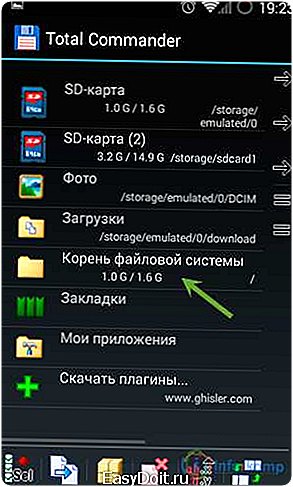

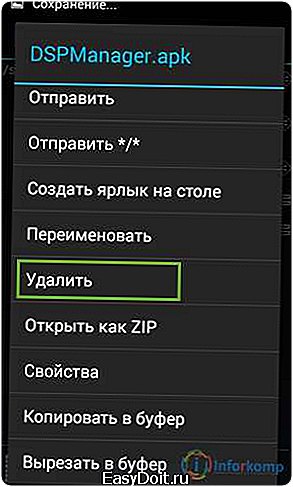 Если рядом с удаленным приложение вы обнаружили ещё один файл с таким же названием но с расширением .odex, тогда его тоже удаляйте.
Если рядом с удаленным приложение вы обнаружили ещё один файл с таким же названием но с расширением .odex, тогда его тоже удаляйте.